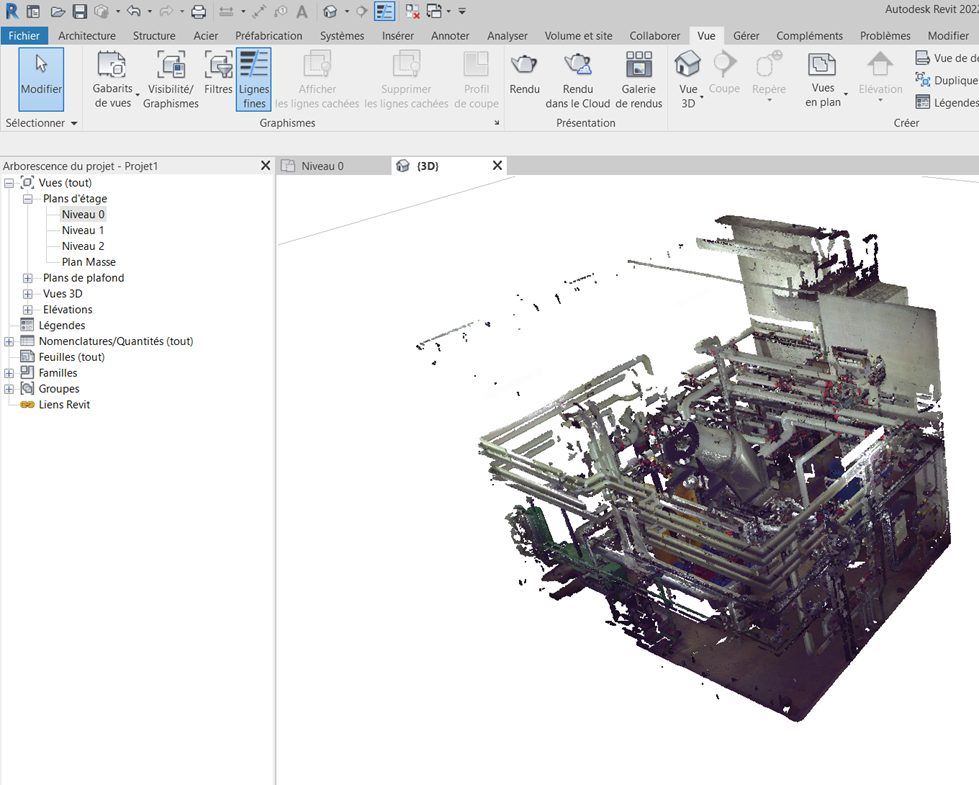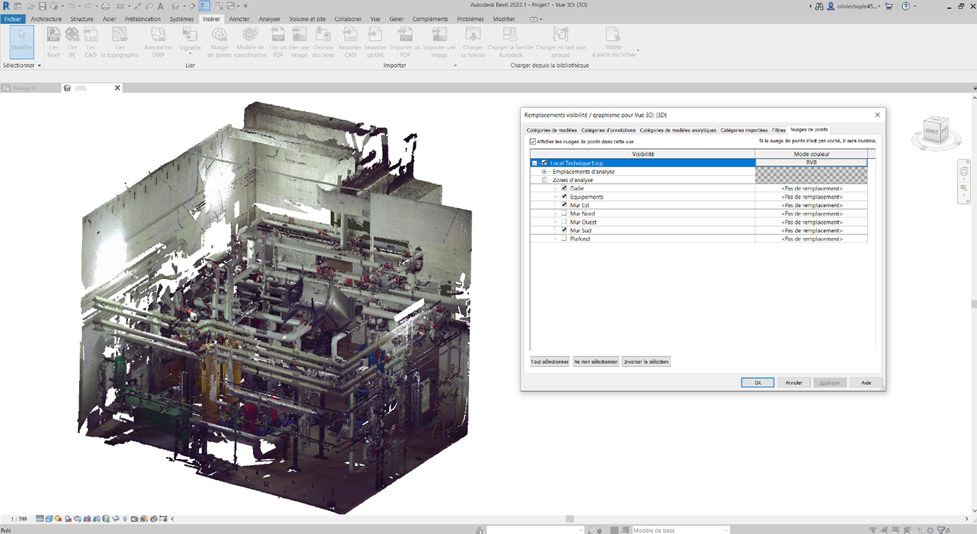
Suite à une question que j’ai eue récemment concernant le workflow Autodesk ReCap / Revit, je profite de cet article pour vous expliquer l’utilisation des zones d’analyse pour faciliter votre gestion du nuage de points dans l’écosystème Autodesk.
0- Workflow :
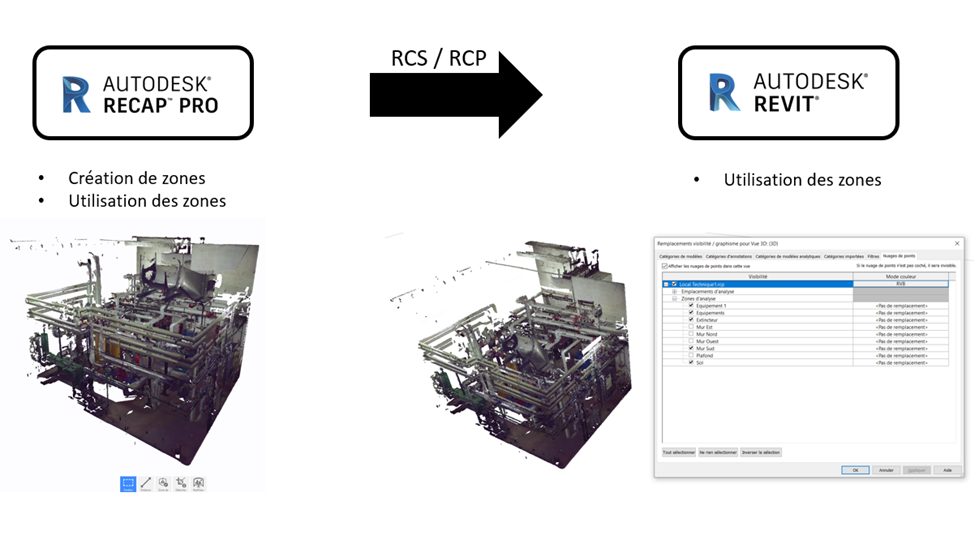
1 Autodesk ReCap : Création de zones
Le logiciel Autodesk ReCap propose la création de zones qui permettent de créer des groupes de points afin de nettoyer le nuage de points. Voici trois modes opératoires :
1.1 Création de zone par un plan :
- Placez-vous dans un point de vue afin de voir l’élément à isoler
- Sélectionnez l’icône « Plan »
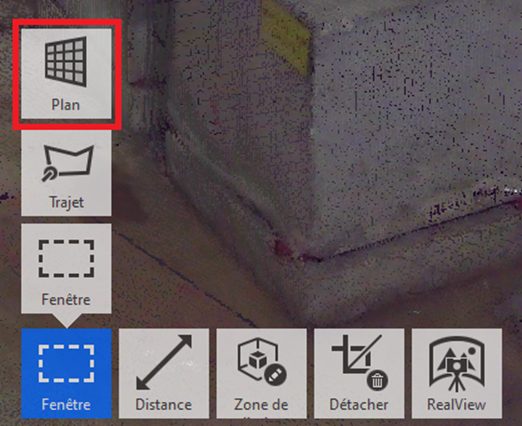
- Cliquez quelques points appartenant au plan de sélection (ici le sol)
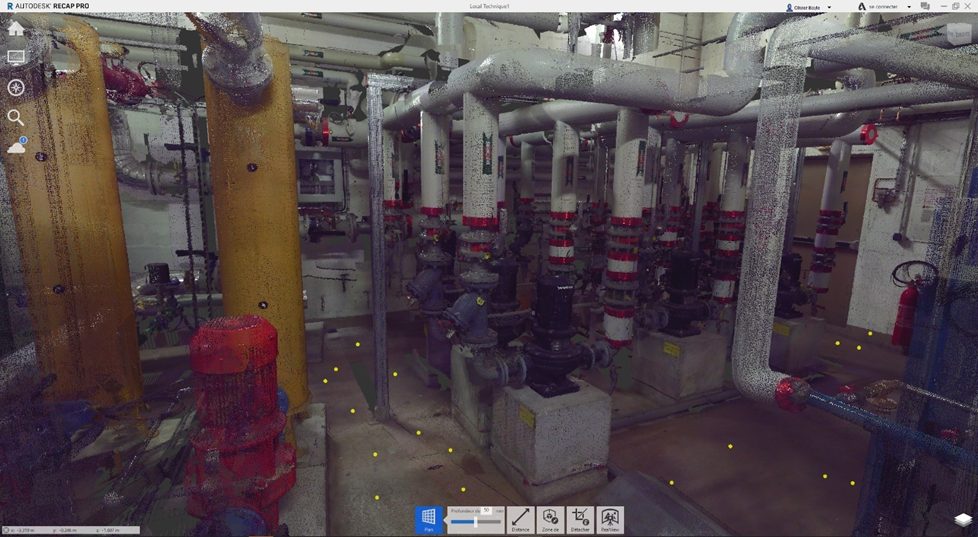
- Validez votre sélection avec la touche « Entrée » de votre clavier
- Utilisez l’ascenseur horizontal de profondeur de sélection (distance perpendiculaire au plan)
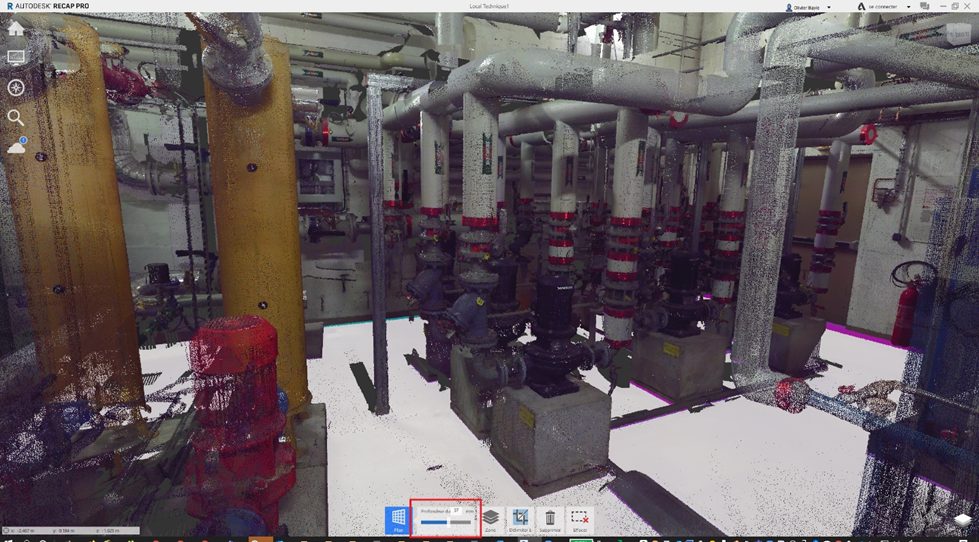
- Créez la zone en cliquant sur le bouton « Nouvelle zone »
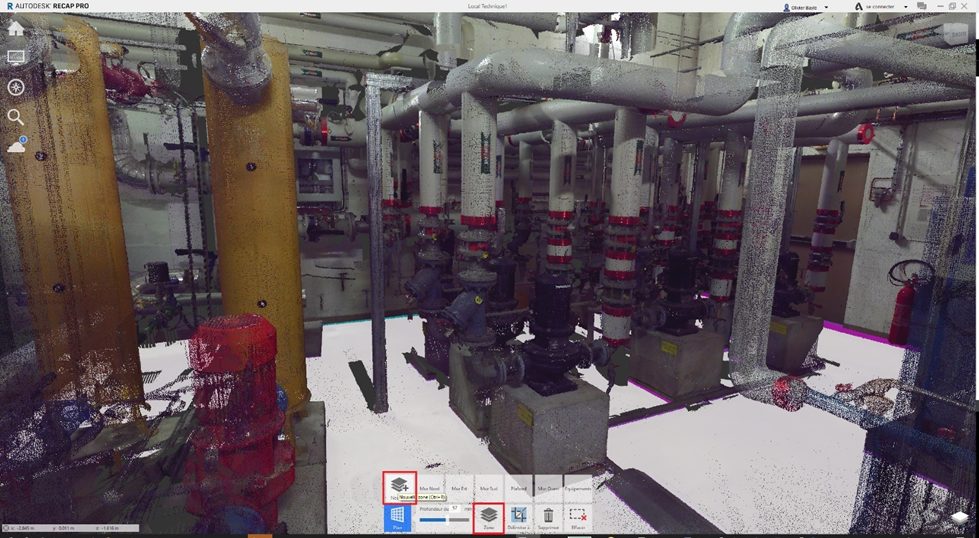
- Renseignez le nom de la zone (ici « Sol »)
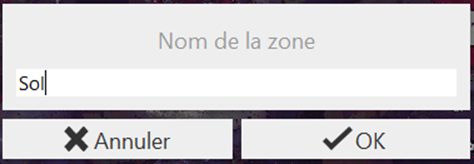
Résultat :
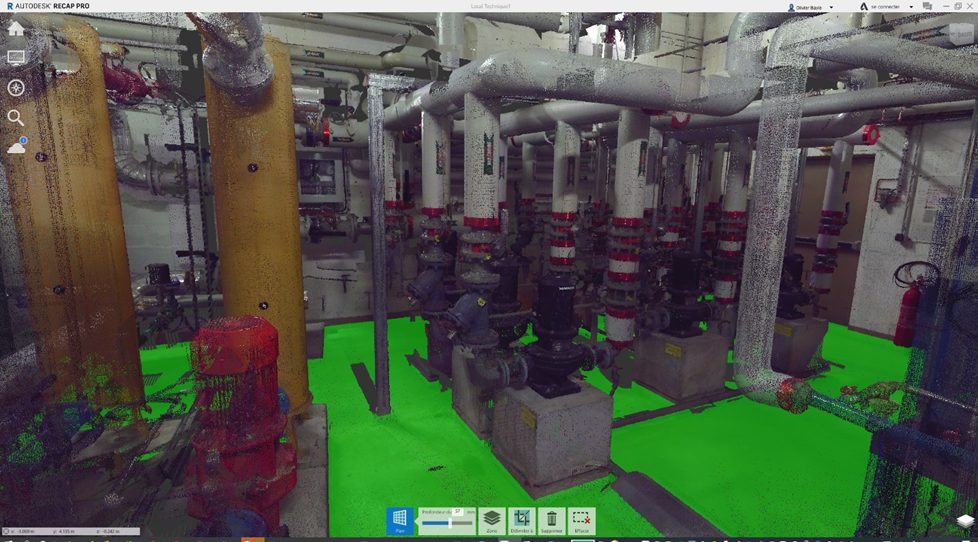
1.2 Création de zone par un plan :
- Placez-vous dans un point de vue afin de voir l’élément à isoler
- Sélectionnez l’icône « Fenêtre »
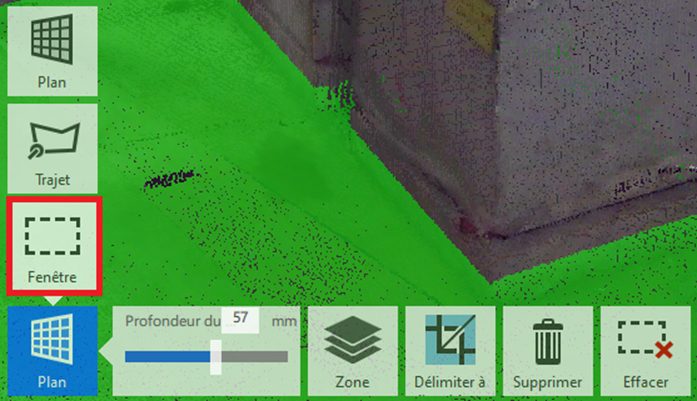
- Réalisez une fenêtre encadrant le nuage de points

- Validez votre sélection avec la touche « Entrée » de votre clavier
- Créez la zone en cliquant sur le bouton « Nouvelle zone »
- Renseignez le nom de la zone (ici « Equipement 1»)
Résultat :
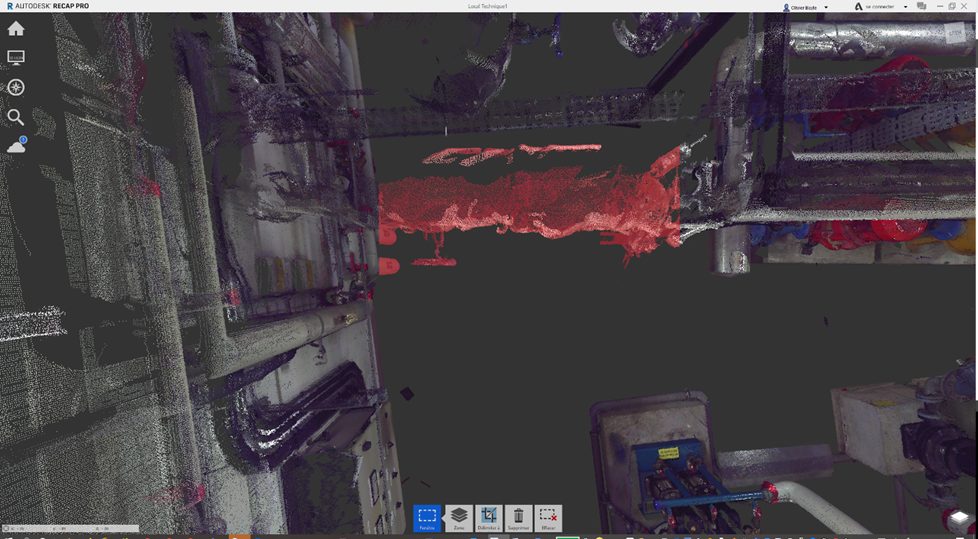
1.3 Création de zone par un trajet :
- Placez-vous dans un point de vue afin de voir l’élément à isoler
- Sélectionnez l’icône « Trajet »
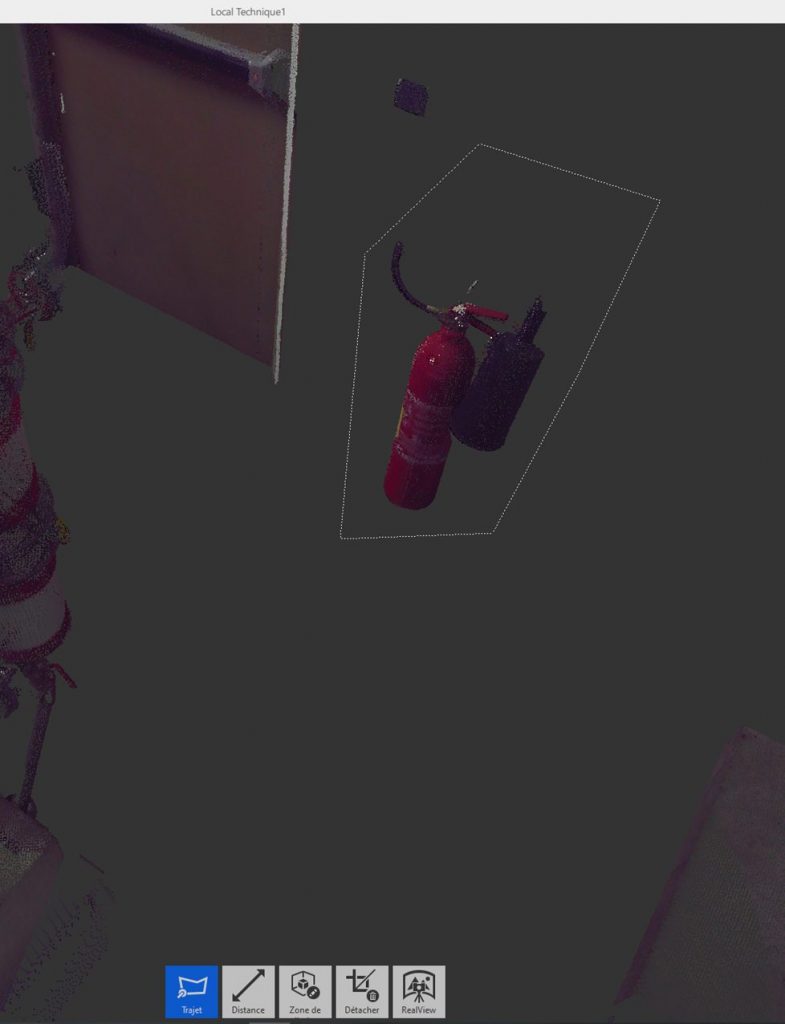
- Validez votre sélection en double cliquant
- Créez la zone en cliquant sur le bouton « Nouvelle zone »
- Renseignez le nom de la zone (ici « Extincteur »)
Résultat :

1.4 Utilisation des zones :
- Positionnez le pointeur de votre souris sur le bouton disponible dans le coin en bas à droite
- Pour chaque zone vous disposez de plusieurs options :
- La couleur : permet de changer celle-ci en cliquant sur le carré
- Verrouillée : une fois activé les points appartenant à cette zone ne peuvent pas être sélectionnés
- Visibilité : permet de cacher les points appartenant à la zone
- Suppression : permet de supprimer la zone *
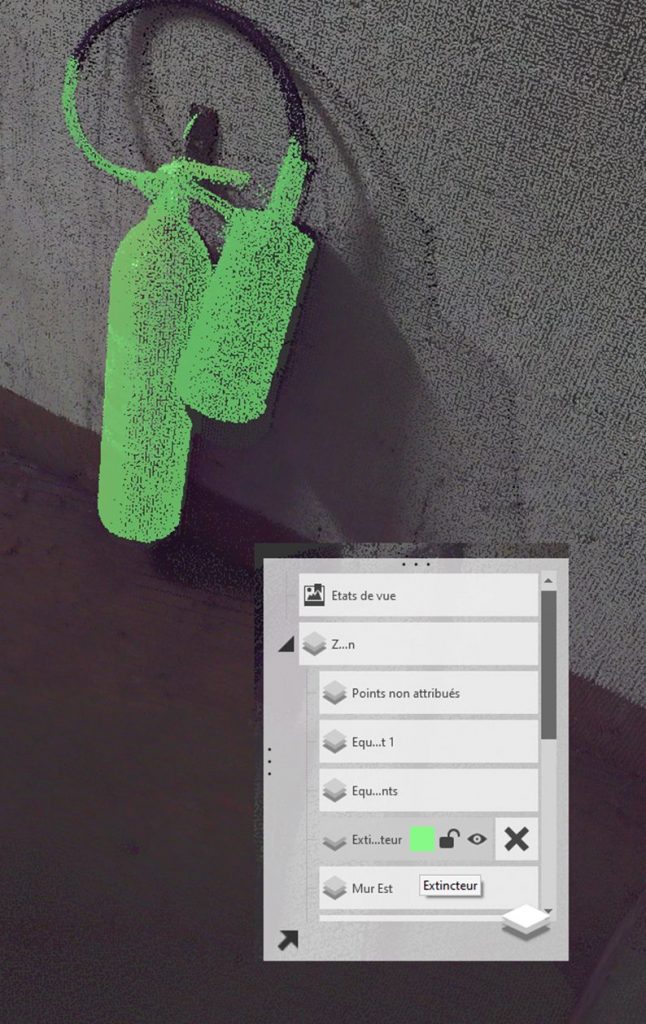
* Dans le cas de suppression de zone, vous avez le choix de supprimer la zone ou supprimer la zone avec ses points
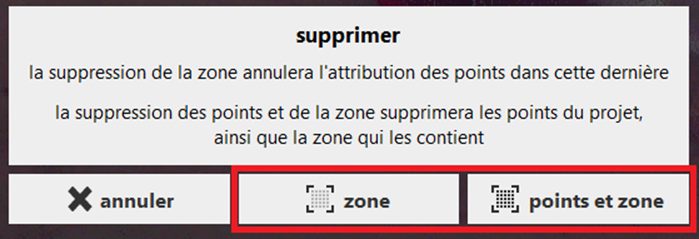
2 Autodesk Revit : Utilisation des zones
Le logiciel Autodesk Revit permet d’embarquer les nuages de points afin de les utiliser comme un :
- contexte de modélisation
- « fond de plan » afin de modéliser des éléments BIM
2.1 Insertion du nuage de points :
- Dans une vue, cliquez sur le bouton « Nuage de points » de l’onglet « Insérer »
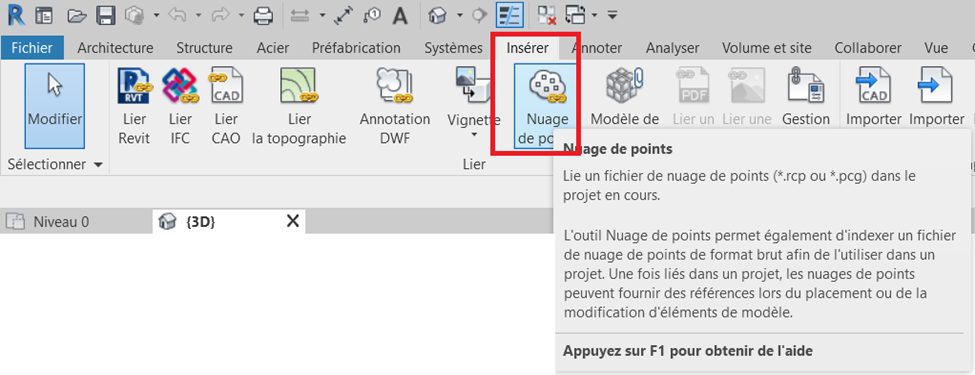
- Choisissez le nuage de point au format RCP puis validez
- Sélectionnez le nuage de point et déplacez-le à l’endroit désiré (utilisez les fonctionnalités de déplacement d’objet)
Résultat :

Nota : une fois le nuage de points en place, pour éviter toutes mauvaises manipulations, cliquez sur le bouton « Verrouiller ».
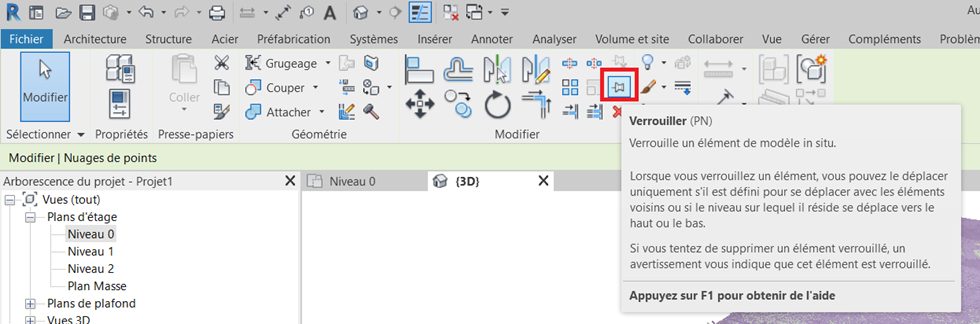
2.2 Utilisation des zones :
- Cliquez sur le bouton « Visibilité / Graphismes » de l’onglet « Vue »
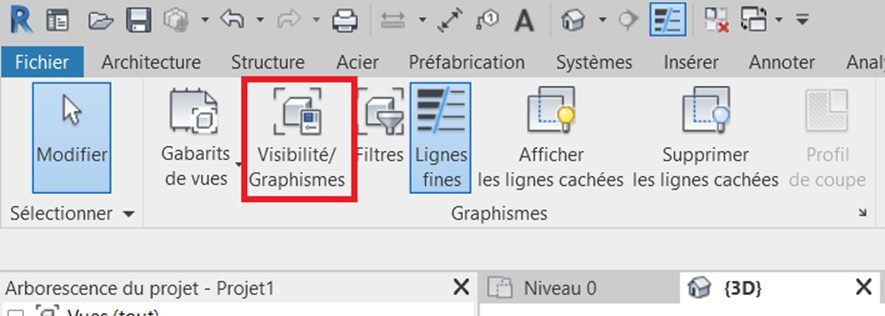
- Dans l’onglet « Nuage de points », cliquez sur le « + » de « Zones d’analyse »
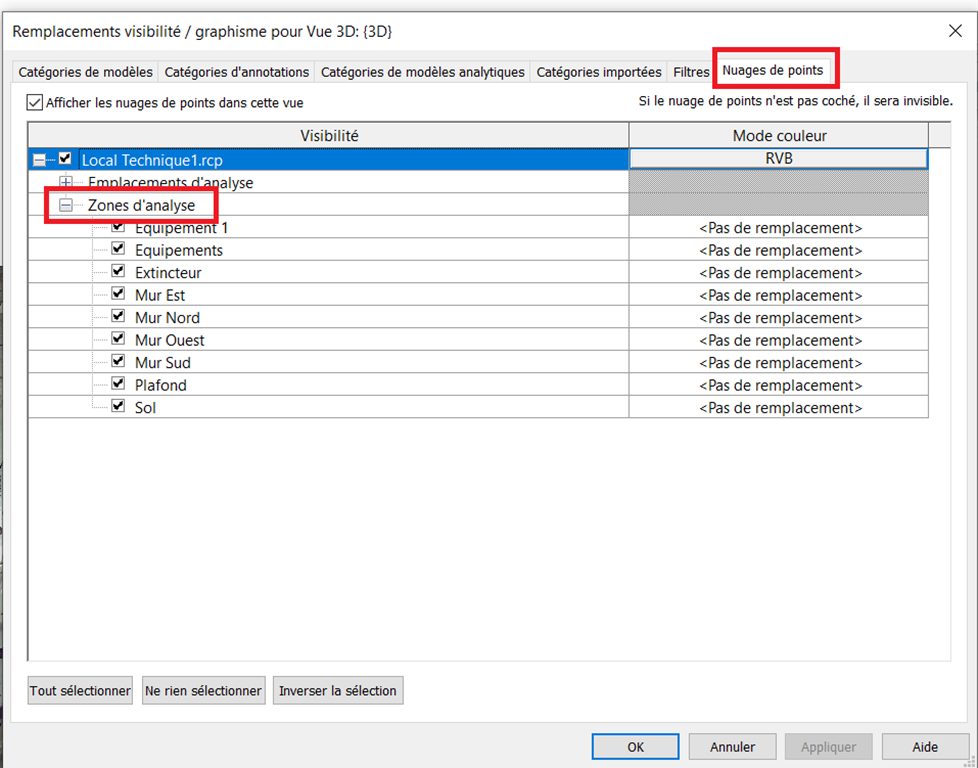
- Activez/Désactivez certaines zones en les cochant / décochant individuellement
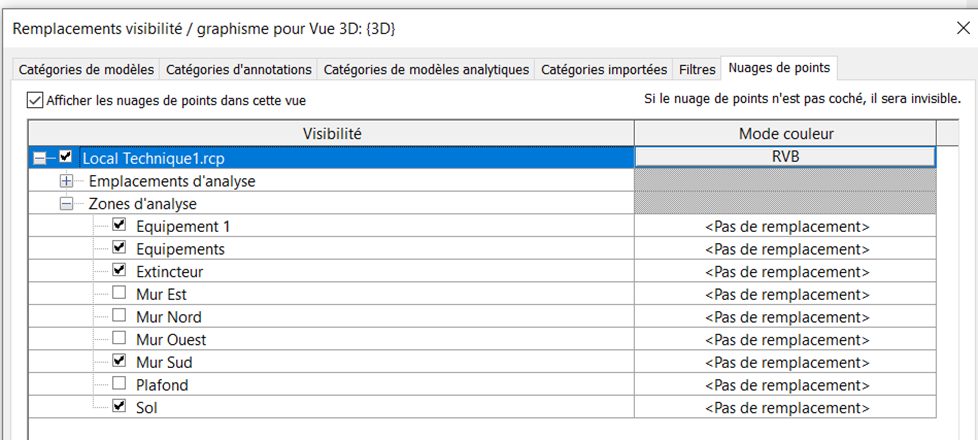
Résultat :